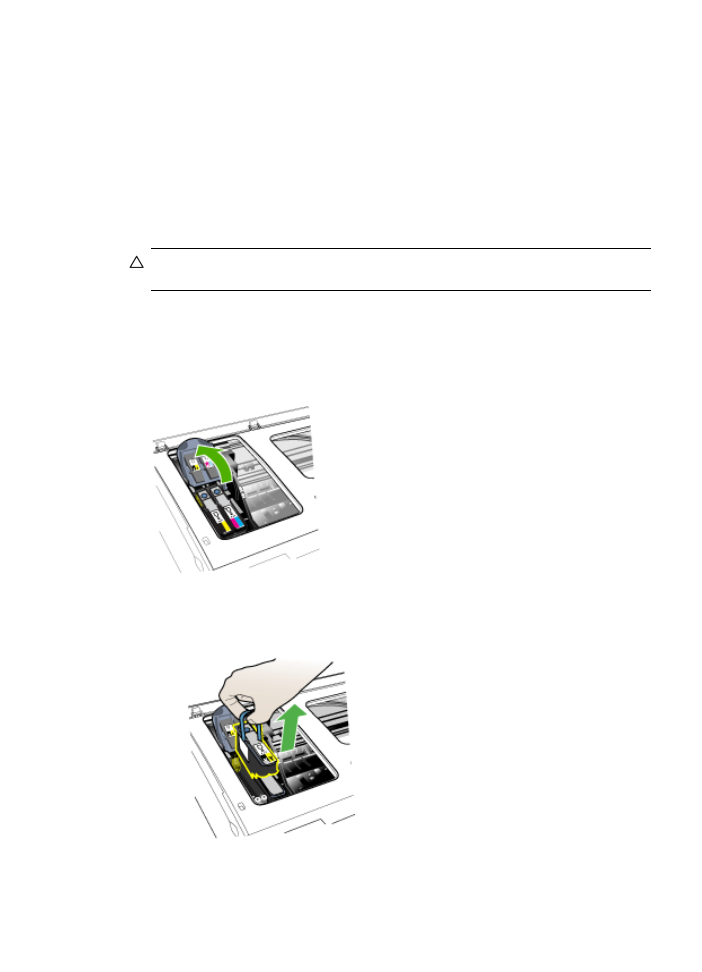
Para limpar os contatos dos cabeçotes de impressão manualmente
Depois que os cabeçotes de impressão estiverem instalados, você poderá receber
uma mensagem do painel de controle informando que o dispositivo não imprime.
Nesse caso, pode ser necessário limpar os contatos elétricos nos cabeçotes de
impressão e no dispositivo. Verifique se o papel está na impressora antes de começar.
Cuidado Os contatos elétricos contêm componentes eletrônicos sensíveis que
podem ser danificados facilmente.
1. Feche a tampa superior.
2. Se o carro não se mover para a esquerda automaticamente, mantenha
pressionado o botão OK por 5 segundos. Aguarde o carro parar de se mover e
desconecte o cabo de alimentação da impressora.
3. Erga a trava do cabeçote de impressão.
4. Levante a alça do cabeçote de impressão (que corresponde à mensagem do
painel de controle) e utilize-a para puxar o cabeçote para fora do slot.
Manutenção dos cabeçotes de impressão
197
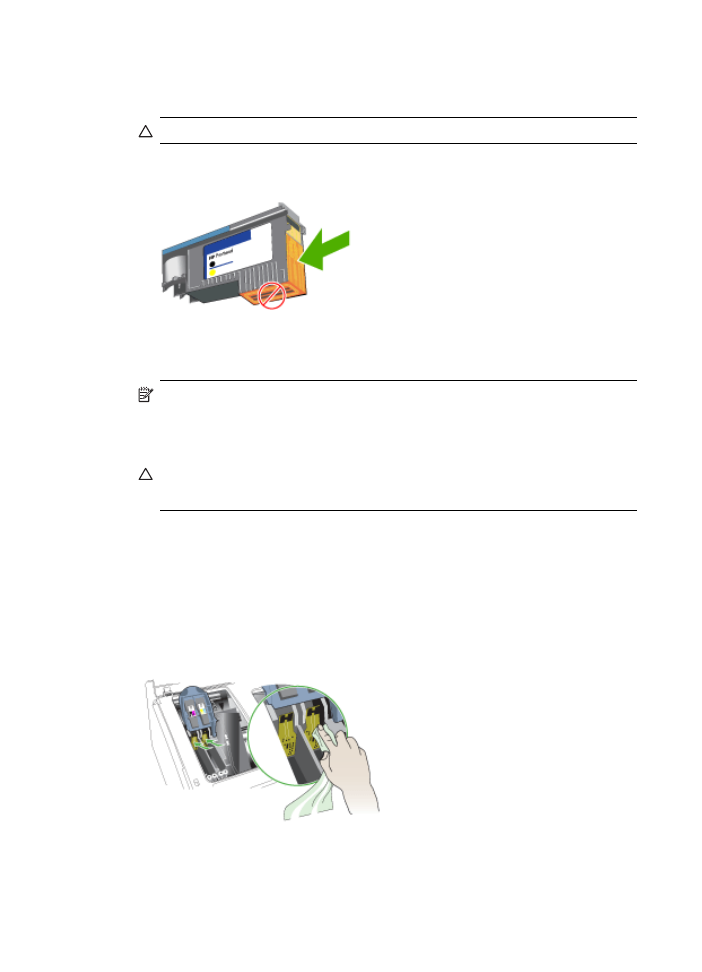
5. Obtenha materiais de limpeza limpos, secos, macios e sem fiapos. Materiais
adequados incluem filtros de café de papel e papel de limpeza para lentes de
óculos.
Cuidado Não use água.
6. Limpe os contatos elétricos do cabeçote de impressão, mas não toque nos bicos.
Nota Os contatos elétricos são pequenos quadrados de cor cobre, agrupados
em um lado do cabeçote de impressão.
Os bicos ficam em outro lado do cabeçote de impressão. A tinta ficará visível
nos bicos.
Cuidado Tocar nos bicos pode causar danos permanentes a eles.
Cuidado A tinta pode manchar permanentemente as roupas.
7. Após a limpeza, coloque o cabeçote de impressão sobre uma folha de papel ou
papel-toalha. Verifique se os bicos estão voltados para cima e não estão em
contato com o papel.
8. Limpe os contatos elétricos do slot do cabeçote de impressão, dentro do
dispositivo, com um pano limpo, macio, seco e sem fiapos.
Capítulo 11
198
Manutenção e solução de problemas
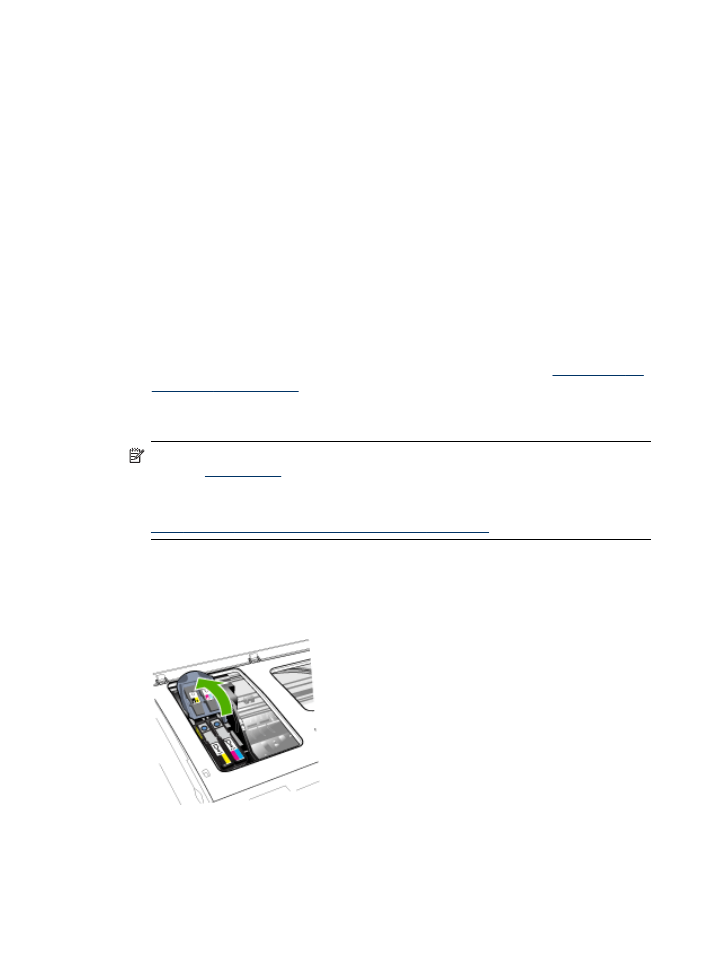
9. Conecte o cabo de alimentação e ligue o dispositivo. O painel de controle deve
indicar que o cabeçote de impressão está faltando.
10. Insira o cabeçote de impressão no respectivo slot codificado por cor (a etiqueta do
cabeçote deve corresponder à etiqueta da trava do cabeçote). Pressione o
cabeçote de impressão firmemente para garantir o contato adequado.
11. Quando necessário, repita as etapas anteriores para os cabeçotes de impressão
restantes.
12. Puxe toda a trava do cabeçote de impressão para a frente e pressione para baixo
para assegurar que ela esteja presa corretamente. Talvez seja necessário
pressionar para poder encaixar a trava.
13. Feche a tampa superior.
14. Se a mensagem no painel de controle permanecer, repita o procedimento de
limpeza descrito anteriormente para o cabeçote que corresponde à mensagem.
15. Se a mensagem do painel de controle permanecer, substitua o cabeçote de
impressão correspondente à mensagem.
16. Aguarde enquanto o dispositivo inicializa os cabeçotes de impressão e imprime as
páginas de alinhamento. Se ele não imprimir as páginas, inicie o processo de
alinhamento manualmente. Para obter mais informações, consulte
Para alinhar os
cabeçotes de impressão
.